1. Account User
• untuk mematikan user account dengan cara klik kontrol panel
• klik pada account user
• turn user account control on or off
• hilangkan tanda centang pada use user account control (uas) to help protect your computer
• klik ok
• restar computer
untuk melakukan sebuah aplikasi dielevasi sekali saja lakukan dengan cara:
jalankan salah satu aplikasi, misalnya microsoft windows disk cleanup. Maka windows security prompt akan ditampilkan
dari windows security prompt, pilih permit untuk memulai aplikasi..
untuk menandai aplikasi selalu dielevasi, lakukan dengna cara :
• pilih salah satu apliksi, misalnya microsoft windows cleanup
• klik properties dan pilih tab compatibility.
• Pada privilege level, pilih run this program as an administrator dan klik ok
Konfigurasi user account control
Mendisable mode admin approval
Untuk mengikuti prosedur ini anda harus log on ke computer sebagai administrator
Klik start, klik all program, accessories, klik run. Ketik secpol.msc didalam open text box, dan kemudian klik ok
Dari tree console local security settings, klik local policies dan kemudian klik security options.
Scroll down dan dobel klik user account control : run all users, including administrator, as standard user
Dari user account control: run all users, including administrator, as standard user setting box klik disabled.
Mendisable user account control dari pertanyaan ketika menginstall aplikasi – aplikasi
Klik start, klik all program, accessories, klik run. Ketik secpol.msc didalam open text box, dan kemudian klik ok
Dari tree console local security settings, klik local policies dan kemudian klik security options.
Scroll down dan dobel klik user account control elevate on application installs
Dari user account control : elevate on application installs properties settings box klik disabled
Mengubah kebiasaan pertanyaan elevasi
Klik start, klik all program, accessories, klik run. Ketik secpol.msc didalam open text box, dan kemudian klik ok
Dari tree console local security settings, klik local policies dan kemudian klik security options.
Scroll down dan dbel klik user account control behaviour of the elevation prompt for administrator atau user account control behaviour of the elevation prompt for standard users
Dari menu drop-down, pilih satu dari setting berikut:
• No prompt
• Prompt for credentials ( setting ini untuk user name dan iput password sebelum aplikasi berjalan sebagai elevasi ).
• Prompt for consent ( settings default untuk administrator )
2. anti malware
Anti firware bawaan vista sudah di aktifkan untuk menjalankan windows firewall panel, dengan cara :
• klik start menu – control panel kemudian pilih windows firewall atau pilih security center pada sudut atas sebelah kiri klik windows firewall.
• klik change settings atau klik di sudut atas sebelah kiri turn windows firewall om or off
• pada tab general beri tanda centang pada on ( recommended ) untuk mengaktifkan dan untuk mematikan beri canta centang pada off ( not recommended )
dan untuk memberi perintah agar program atau service apa saja yang bisa dijalankan pada windows vista dengan cara
• klik start menu – control panel – kemudian pilih windows firewall
• klik change settings atau klik disudut atas sebelah kiri allow a program trough windows firewall
• pada tab exceptions beri tanda centang pada program atau service yang boleh dijalankan dan hilangkan tanda centang pada program atau service yang tidak boleh dijalankan
•
a. untuk membuka dan menutup port program tertentu, beri atau hilangkan tanda centang pada tempat yang diinginkan.
b. Untuk menambah program, klik add program kemudian pilihlah pada daftar yang tersedia
c. Untuk menghapus sebuah program, pilihlah dan kemudian klik delete.
d. Untuk membuka nomor port khusus, klik add port kemudian isikan port dan nomornya dan pilihlah protokolnya.
Tips
Unutk menambahkan sebuah program, anda dianjurkan untuk membuka port khusus karena hal ini mudah dilakukan. Anda tidak perlu mengetahui nomor port mana yang digunakan. Firewall membuka hanya jika program sedang menunggu untuk menerima koneksi.
3. windows service hardening
4.proteksi spyware
• Start – control panel – security- window defender atau control panel security center pada sudut atas sebelah kiri klik pada windows defender.
• Pilih scan untuk melakukan pemeriksaan pada computer anda.
Apabila anda ingin melihat aktifitas pemeriksaan, klik tab history. Dari tab ini anda dapat..
• Melihat atau memonitor file-file yang boleh dijalankan pada computer anda.
• Menghapus atau mengembalikan file-file yang berhasil ditangkap oleh windows defender sebagai file berisiko.
Apabila anda ingin melihat dan mengkonfigurasi windows defender, klik tab Tools. Dari tab tools anda bisa memilih settings dan tools :
Yang bisa dilakukan dari tab settings :
• Mengatur cara pemeriksaan, baik secara manual atau otomatis. Selanjutnya dapat diatur default dan pilihan pengamanan secara real time. Unutk masuk kepilihan ini klik options.
• Anda dapat bergabung dengan komunitas Microsoft spinet. Komunitas ini membantu anda memecahkan masalah spyware di computer anda . untuk masuk ke pilihan ini. Klik Microsoft spinet.
Sedangkan dari tab tools, yang bisa anda lakukan adalah:
• Mengembalikan atau menghapus software yang oleh windows defender dianggap file berisiko. Untuk masuk ke pilihan ini, klik quarantined.
• Melihat atau memonitor semua software yang sedang berjalan di computer. Untuk masuk ke pilihan ini klik software explorer.
• Mengatur dan melihat software yang tidak dipantau oleh windows defender. Untuk masuk kepilihan ini klik allowed items
• Melihat dan mengupdate tools windows defender dari internet. Untuk masuk kepilihan ini klik windows defender website.
Untuklebih sederhananya, lakukan degan cara sebagai berikut:
1. Pilih tools > options
2. settings dengan pilihan yang anda inginkan
3. Klik save.
Sedangkan untuk mengaktifkan atau mematikan windows defender :
pilih tools > options
dibawah pilihan administrator, beri tanda centang atau hilangkan tandanya dalam menggunakan windows defender. Jika security prompt terlihat, masukkan password administrator atau konfirmasi kembali aksi tersebut.
Klik save
Tips
o Untuk melihat ( atau membersihkan ) history dari aktifitas windows defender, klik history pada toolnars.
o Anda dapat menggunakan tools software explorer untuk melihat secara detil informasi tentang software yang sedang berjalan pada computer anda, seperti program yang berjalan secara otomatis pada start up. Pilih tools > software explorer
Windows update
Untuk masuk ke windows update,
• Klik start menu > control panel > security, kemudian pilih windows update
• Klik check for update terbaru dari microsoft
Tips
Apabila anda menemuka masalah update, pilih start > help and support dan cari troubleshoot update..
Rabu, Mei 20, 2009
Langganan:
Posting Komentar (Atom)
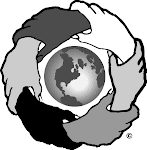



Tidak ada komentar:
Posting Komentar
silahkan masuk ktitik dan saran anda...